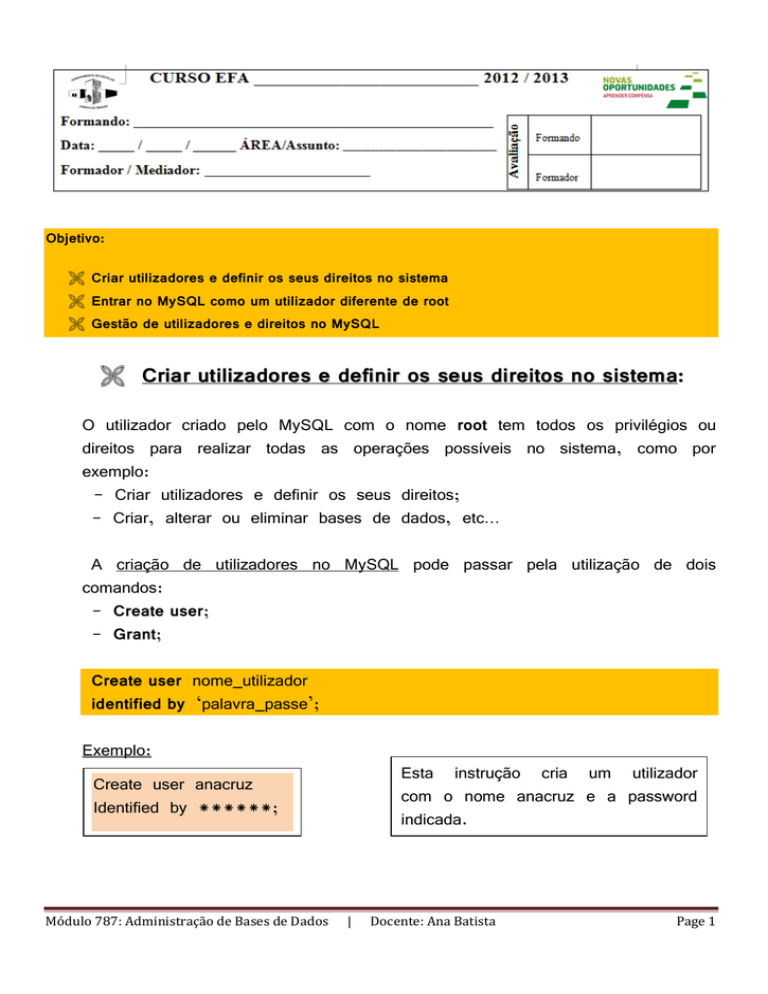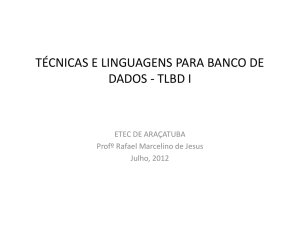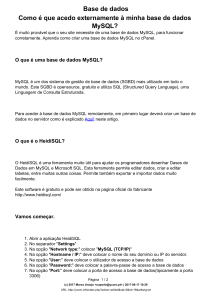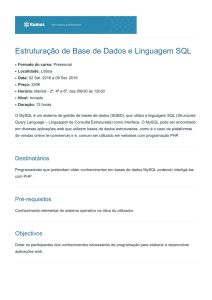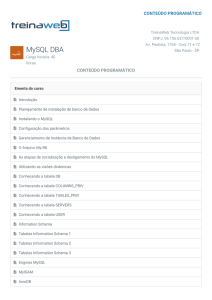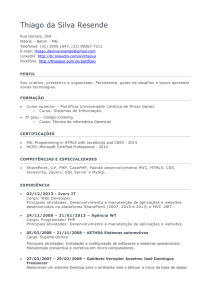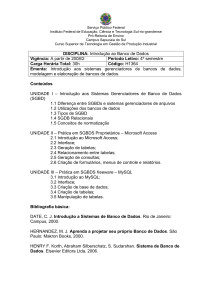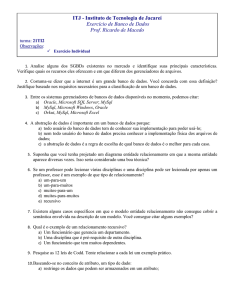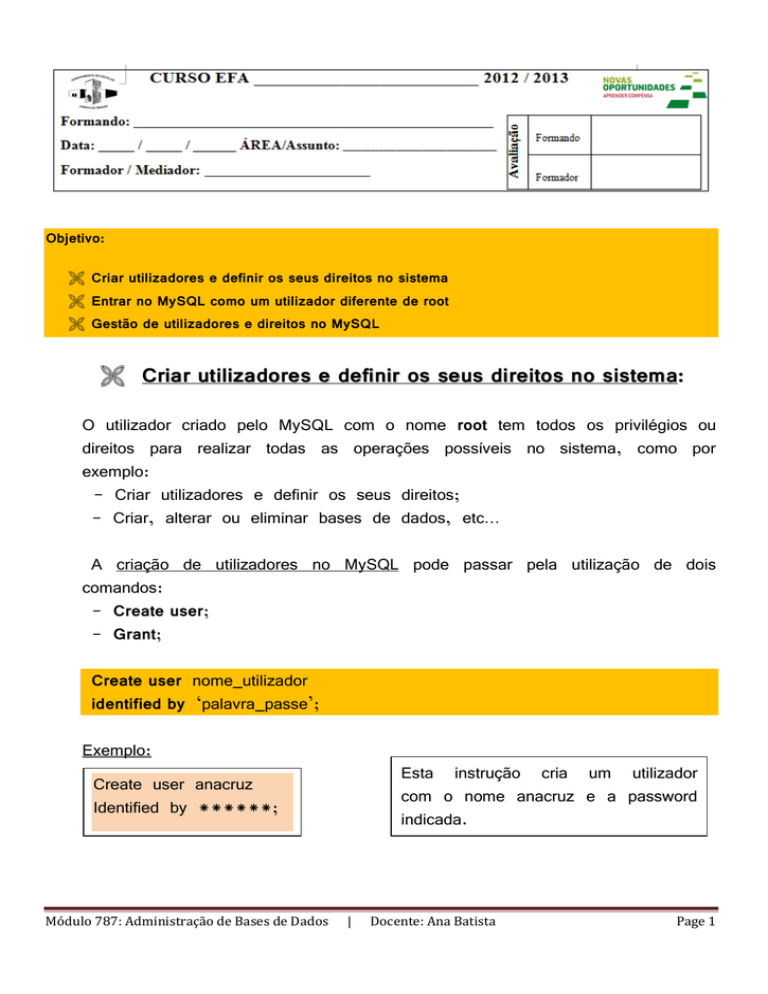
Objetivo:
Criar utilizadores e definir os seus direitos no sistema
Entrar no MySQL como um utilizador diferente de root
Gestão de utilizadores e direitos no MySQL
Criar utilizadores e definir os seus direitos no sistema:
O utilizador criado pelo MySQL com o nome root tem todos os privilégios ou
direitos para realizar todas as operações possíveis no sistema, como por
exemplo:
- Criar utilizadores e definir os seus direitos;
- Criar, alterar ou eliminar bases de dados, etc…
A criação de utilizadores no MySQL pode passar pela utilização de dois
comandos:
- Create user;
- Grant;
Create user nome_utilizador
identified by ‘palavra_passe’;
Exemplo:
Esta instrução cria um utilizador
com o nome anacruz e a password
indicada.
Create user anacruz
Identified by ******;
Módulo 787: Administração de Bases de Dados
|
Docente: Ana Batista
Page 1
O comando Grant – que é o comando para atribuir ou definir os direitos dos
utilizadores -, também pode ser usado para criar utilizadores no MySQL.
A sintaxe é a seguinte:
Grant {privilégios|all}[campos]
On {nome_tabela|nome_bd|*|*.*}
To {utilizador(es)|public}
[with Grant option]
Na 1ª linha, temos dentro de chavetas: privilégios ou all:
All- se escrevermos all significa que pretendemos atribuir todos os privilégios
previstos para o que vier a seguir na instrução.
Privilégios – deverá ser substituído por um ou vários privilégios. Os nomes
de alguns dos principais privilégios previstos, são por exemplo:
Usage – permite apenas entrar no sistema;
Select – permite apenas fazer consultas;
Insert – permite apenas inserir dados;
Create – permite criar tabelas;
A indicação campos, significa que podemos indicar os campos das tabelas
em relação às quais queremos conceder conceitos.
Módulo 787: Administração de Bases de Dados
|
Docente: Ana Batista
Page 2
Na 2ª linha, a partícula On é para indicar em relação a que bases de dados
e/ou tabelas pretendemos atribuir direitos:
- se indicarmos um *, os direitos indicados com Grant abarcam
todas as tabelas da base de dados;
- *.* significa que os direitos indicados com Grant abrangem todas
as bases de dados do sistema;
Na 3ª linha, a partícula To serve para indicar os nomes dos utilizadores a
quem queremos atribuir direitos:
Utilizador(es)-nome do ou dos utilizadores visado no comando;
Public – significa que visamos todos os utilizadores do sistema.
Para criar um novo utilizador com Grant, a cláusula To do comando deve ser
escrita assim:
To nome_utilizador identified by ‘senha’;
Exemplos concretos:
Grant All
On *.*
To Abel identified by ‘xxx’;
Significa que cria o utilizador Abel com todos os direitos (all) no sistema.
Módulo 787: Administração de Bases de Dados
|
Docente: Ana Batista
Page 3
Grant Usage
On *
To sara identified by ‘xx’;
Significa que cria o utilizador Sara, sem qualquer direito, para além de poder entrar
no sistema (usage).
- Para que estes comandos sobre direitos dos utilizadores tenham efeito é
necessário escrever o comando: mysql> flush privileges;
- Só com este comando, os direitos definidos passam a funcionar no
sistema.
O comando Revoke – que é o comando para retirar os direitos atribuídos dos
utilizadores.
A sintaxe é a seguinte:
Revoke {privilégios|all}[campos]
On {nome_tabela|nome_bd|*|*.*}
From {utilizador(es)|public}
Módulo 787: Administração de Bases de Dados
|
Docente: Ana Batista
Page 4
Entrar no MySQL como um utilizador diferente de root:
- A entrada no MySQL faz-se através do “MySQL Command Line Client”
onde nos é pedida a password da entrada como root, não nos permitindo
experimentar outros utilizadores.
- Se quisermos entrar no MySQL como um outro utilizador qualquer, temos
de entrar pela linha de comandos do Windows, através dos Acessórios.
- A partir da linha de comandos do Windows, podemos entrar no MySQL
com o nome do utilizador que pretendermos.
- Para tal, o comando, em geral, é o seguinte:
Mysql –u nome –p
Por exemplo:
mysql –u abel –p
- Neste caso, entramos no MySQL com o nome de utilizador abel.
NOTA: Se após a tentativa de entrar no MySQL, a partir da linha de
comandos do Windows, isso não for possível, pode ser necessário
alterar um aspeto da configuração do MySQL Server relativo à variável
de sistema do Windows denominada PATH.
Para isso, vamos ao menu Iniciar, Todos os Programas, onde podemos
localizar o grupo de programas do MySQL Server.
Aí temos o “MySQL Server Instance Config Wizard” – o assistente de
configuração do MySQL. Acionando este assistente e clicando no botão
next várias vezes, chegamos a um quadro. Nesse quadro assinalamos a
opção “include bin directory in Windows path”.
Módulo 787: Administração de Bases de Dados
|
Docente: Ana Batista
Page 5
Após a finalização deste assistente de configuração do MySQL passa a
ser possível entrar no mysql em linha de comandos do Windows, em
qualquer diretoria em que se esteja.
Módulo 787: Administração de Bases de Dados
|
Docente: Ana Batista
Page 6
Gestão de utilizadores e direitos no servidor MySQL:
Se quisermos saber quais os direitos ou privilégios de um utilizador, num
dado momento, utilizamos o comando show grants:
Mysql>show grants for abel;
Esta instrução mostra os direitos ou privilégios do utilizador com o nome abel.
Aqui com todos os privilégios que foram definidos com o comando Grant all
on *.* to
abel.
Módulo 787: Administração de Bases de Dados
|
Docente: Ana Batista
Page 7
Se para visualizar os privilégios dos utilizadores, utiliza-se o comando show
grants for… para retirar os direitos utiliza-se o comando Revoke.
Mysql> Revoke All On *.* from abel;
- Neste caso, o comando revoke retira todos os direitos ao utilizador abel.
- Uma solução ainda mais radical em relação a um utilizador indesejado é
eliminá-lo do sistema. Uma forma de o fazer é a seguinte:
Mysql> Delete from User where user=’abel’;
Utilizamos o comando SQL Delete para apagar da tabela user (da
BD interna mysql)o utilizador com o nome Abel no campo user.
- Para alterar a password de um utilizador, usamos o comando update
desta forma:
Update User
Set password = password (‘nova_senha’)
Where user = ´nome_utilizador’;
Módulo 787: Administração de Bases de Dados
|
Docente: Ana Batista
Page 8
Exemplo:
Update User
Set password = password (‘abel123)
Where user = ´abel’;
Outros exemplos de comandos de gestão de utilizadores e
direitos:
Exemplo1:
Mysql> Grant select On Vendas.* to Sara;
Com esta instrução, atribuímos à Sara o direito de efetuar consultas – com
o comando select – sobre a base de dados Vendas.
Exemplo2:
Mysql> Grant insert, update, delete On Vendas.* to Sara;
Com esta instrução, a Sara recebe direitos de inserir, alterar e apagar em
relação à base de dados Vendas.
Exemplo3:
Mysql> Grant All On Vendas.* to Sara
With grant option;
Com esta instrução, a Sara passa a ter todos os direitos (All) sobre a base
de dados Vendas. Além disso, com a opção indicada no fim da instrução,
a Sara pode também utilizar o comando Grant para conceder os seus
direitos a outros utilizadores.
Módulo 787: Administração de Bases de Dados
|
Docente: Ana Batista
Page 9
Exemplo4:
Mysql> Revoke All On Vendas.* to Sara;
Com esta instrução, retiramos à Sara todos os direitos em relação à BD
Vendas.
Exemplo5:
Mysql> Grant select (produto, preco)
On Vendas.* to Sara;
Esta instrução atribui à Sara, o direito de efetuar consultas na tabela
Produtos da BD Vendas e apenas nos campos produto e preço.
Relembrar: que as modificações de direitos ou privilégios só passam a
efetivas após a escrita do seguinte comando:
Mysql>flush privileges;
Módulo 787: Administração de Bases de Dados
|
Docente: Ana Batista
Page 10